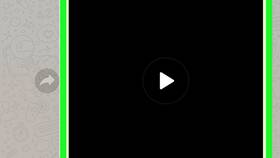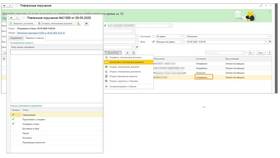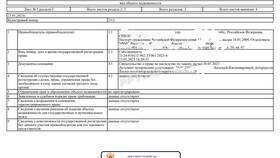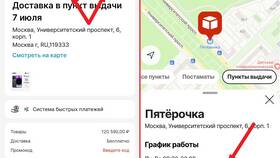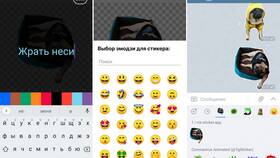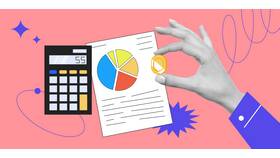WhatsApp автоматически сохраняет полученные медиафайлы в папку приложения, но для переноса в основную галерею требуется выполнить дополнительные действия. Рассмотрим различные способы экспорта фотографий.
Содержание
Способы сохранения фото в галерею
Ручное сохранение отдельных фото
- Откройте WhatsApp и перейдите в чат с нужным фото
- Нажмите и удерживайте изображение
- Выберите значок загрузки (стрелка вниз)
- Дождитесь завершения сохранения
- Проверьте галерею в папке WhatsApp Images
Массовое сохранение медиафайлов
- Откройте чат и нажмите на имя контакта/группы
- Выберите "Экспорт чата"
- Отметьте "Без медиа" или "С медиа"
- Отправьте архив себе по почте или в другой чат
- Распакуйте и сохраните нужные фото
Настройки автоматического сохранения
| Платформа | Где найти настройки |
| Android | Настройки → Чаты → Медиа в галерее |
| iOS | Настройки iPhone → WhatsApp → Фото |
Поиск сохраненных фотографий
- В стандартном приложении "Галерея" или "Фото"
- В папке WhatsApp/Media/WhatsApp Images
- Через файловый менеджер (для Android)
- В приложении "Файлы" (для iOS)
Решение распространенных проблем
| Проблема | Решение |
| Фото не сохраняются | Проверить разрешения приложения |
| Нет кнопки сохранения | Обновить WhatsApp до последней версии |
| Файлы занимают много места | Очистить кэш в настройках приложения |
Дополнительные методы
- Использование Google Фото для автоматической синхронизации
- Копирование через файловый менеджер (Android)
- Экспорт через iTunes (iOS)
- Отправка самому себе в "Избранное"